
Innholdsfortegnelse:
- Forfatter John Day [email protected].
- Public 2024-01-30 11:23.
- Sist endret 2025-01-23 15:02.
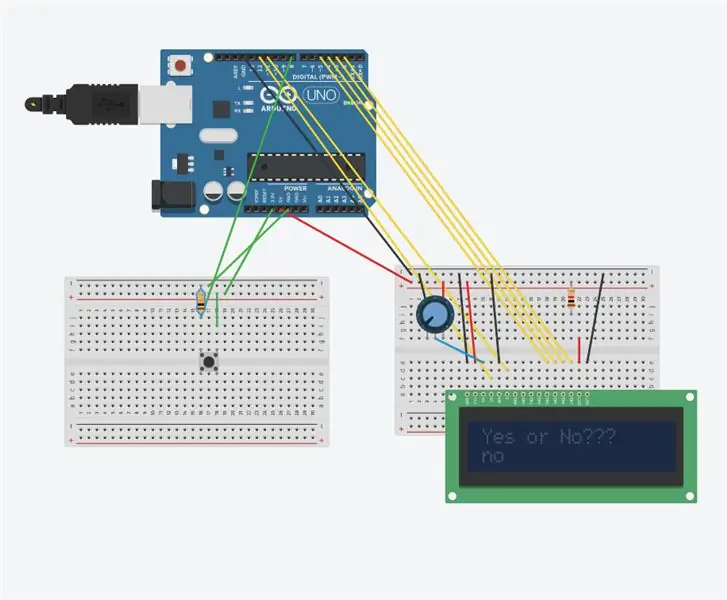
Dette prosjektet er en kombinasjon av "Hello World!" prosjektet på Arduino -nettstedet (https://www.arduino.cc/en/Tutorial/HelloWorld) og "Keyboard and Mouse Control" -prosjektet på Arduino -nettstedet (https://www.arduino.cc/en/Tutorial/ KeyboardAndMouseControl). Det oppretter en LCD -skjerm som viser ordet "Nei" til trykknappen trykkes, noe som får LCD -skjermen til å vise ordet "Ja".
Trinn 1: Samle materialer
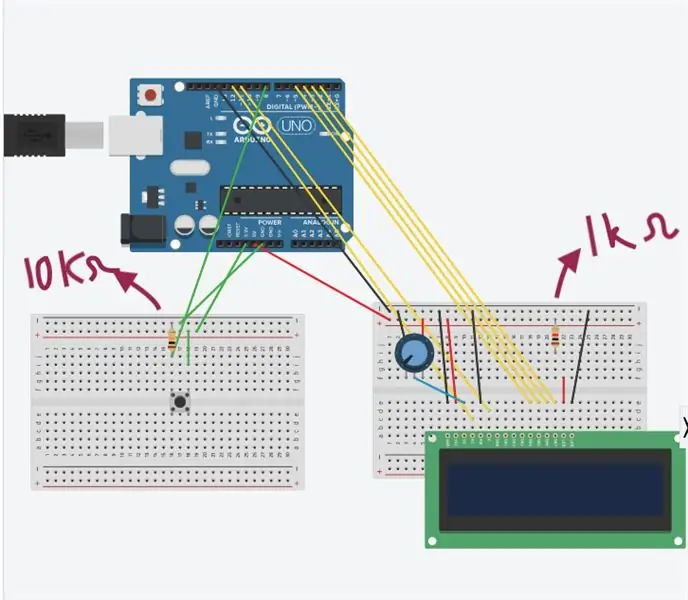
Nødvendige materialer:
- 1 Arduino eller Genuino bord
- 2 brødbrett
- 1 10k Ohm motstand
- 1 1 k Ohm motstand
- 1 potensiometer
- 1 LCD -skjerm
- 20 tilkoblingskabler
- 1 USB -kabel
Trinn 2: Bygg konstruksjonen
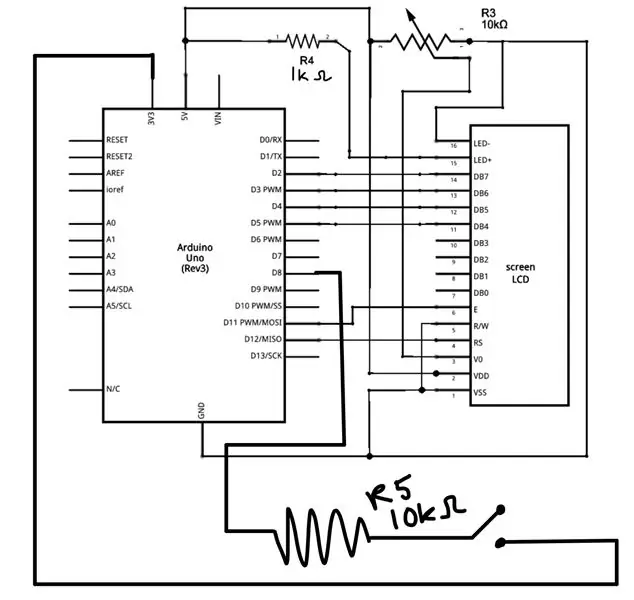
Bygg konstruksjonen i henhold til diagrammet fra trinn 1 og skjemaet ovenfor. Legg merke til hvor hver motstand er plassert, siden de har forskjellige motstander.
Trinn 3: Skriv koden
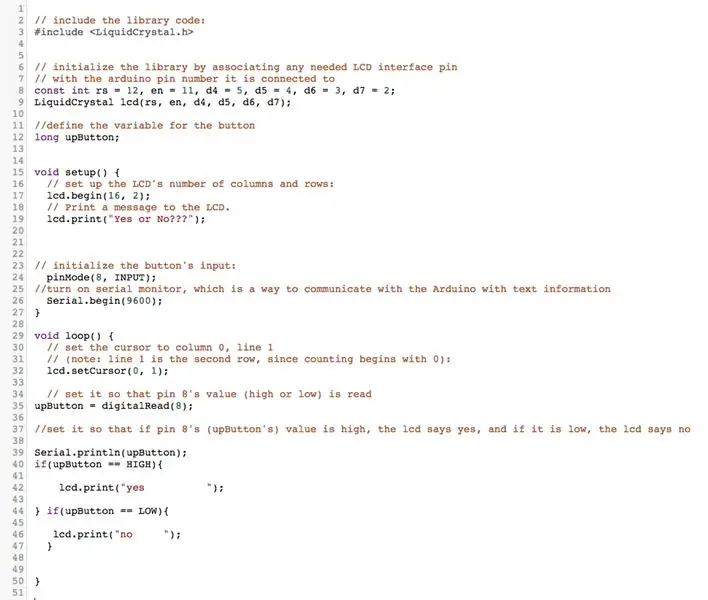
Skriv ut koden på Arduino -programvaren. Kommentarene i brunt forklarer hva hver kodelinje gjør.
Trinn 4: Test det ut
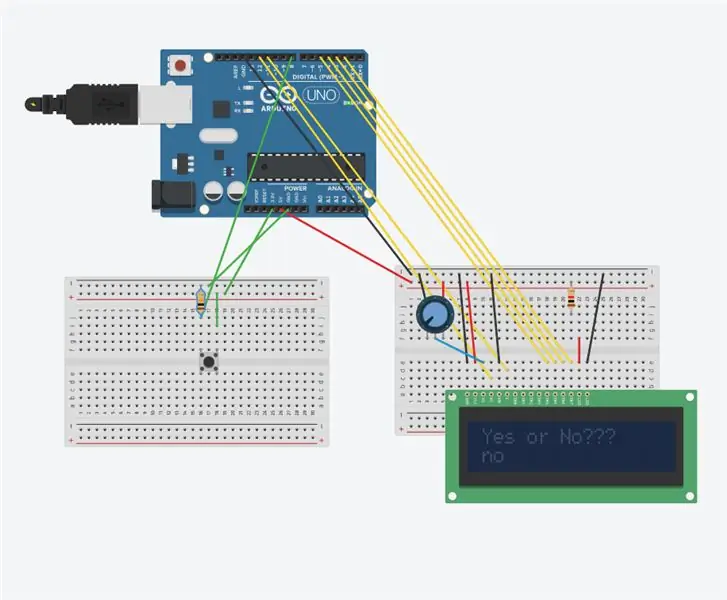
Koble Arduino til datamaskinen med koden på den ved hjelp av en USB -kabel. Bekreft og last opp koden. LCD -skjermen skal vise ordet "Ja" når du trykker på knappen og "Nei" når den ikke trykkes.
Anbefalt:
FPGA Cyclone IV DueProLogic - Trykknapp og LED: 5 trinn

FPGA Cyclone IV DueProLogic - Trykknapp og LED: I denne opplæringen skal vi bruke FPGA til å kontrollere ekstern LED -krets. Vi skal implementere følgende oppgaver (A) Bruk trykknappene på FPGA Cyclone IV DuePrologic for å kontrollere LED. (B) Flash LED på & av periodisk Video demo Lab
Hjemmeautomatisering WiFi-lysbryter med ESP-01 og relemodul med trykknapp: 7 trinn

Hjemmeautomatisering WiFi-lysbryter med ESP-01 og relemodul med trykknapp: Så i de tidligere instruksjonene programmerte vi en ESP-01 med Tasmota ved hjelp av en ESP-blinker og koblet ESP-01 til våre wifi-nettverk. Nå kan vi begynne å programmere den for å slå på/av en lysbryter ved hjelp av WiFi eller trykknappen. For det elektriske arbeidet
Teller med trykknapp - Tinker Cad: 3 trinn

Teller med trykknapp | Tinker Cad: Når du har en trykknapp som fungerer, vil du ofte gjøre noen handlinger basert på hvor mange ganger knappen trykkes. For å gjøre dette må du vite når knappen endrer tilstand fra av til på, og telle hvor mange ganger denne endringen av tilstanden skjer. Det
Stort sett 3D -trykt trykknapp: 4 trinn (med bilder)

Stort sett 3D -trykt trykknapp: De siste par årene har jeg bygget kopier av pedagogiske datamaskiner " leker " fra 50- og 60 -tallet. En av utfordringene jeg møter er å finne periodedeler, eller i det minste deler som er like nok til å bestå som autentiske. Ta
Slik bruker du trykknapp med SkiiiD: 9 trinn

Slik bruker du trykknapp med SkiiiD: Dette prosjektet er en instruksjon om hvordan du bruker segment 3642BH med Arduino via skiiiD Nedenfor er en grunnleggende opplæring for hvordan du bruker skiiiD https://www.instructables.com/id/Getting -Startet-Med-SkiiiD-Editor
